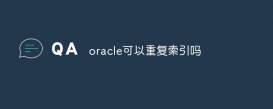最近在造輪子,從 0 到 1 的那種,就差前臺的界面了,大家可以耐心耐心耐心期待一下。其中需要設計一些數據庫表,可以通過 Navicat 這種圖形化管理工具直接開搞,也可以通過一些數據庫設計工具來搞,比如說 PowerDesigner,更專業一點。
今天我給大家推薦的這款國人開源的數據庫設計工具 chiner,界面漂亮,功能強大,體驗后給我的感覺是真香......
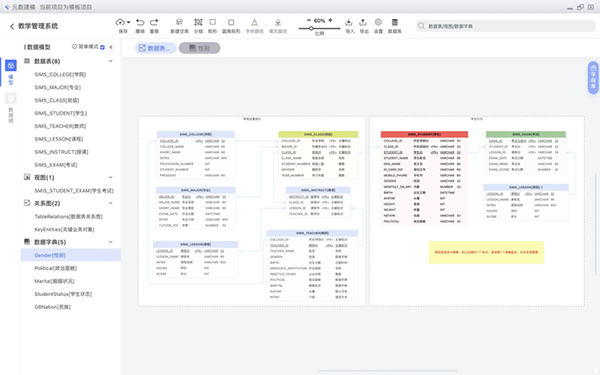
一、 關于 PowerDesigner
PowerDesigner 是一款功能非常強大的建模工具,可以和 Rational Rose 媲美。Rose 專攻 UML 對象模型的建模,之后才拓展到數據庫這塊。而 PowerDesigner 是一開始就為數據庫建模服務的,后來才發展為一款綜合戰斗力都還不錯的建模工具。
不過,說句實在話,PowerDesigner 的界面偏古典一些,下面是我用 PowerDesigner 設計 DB 的效果。
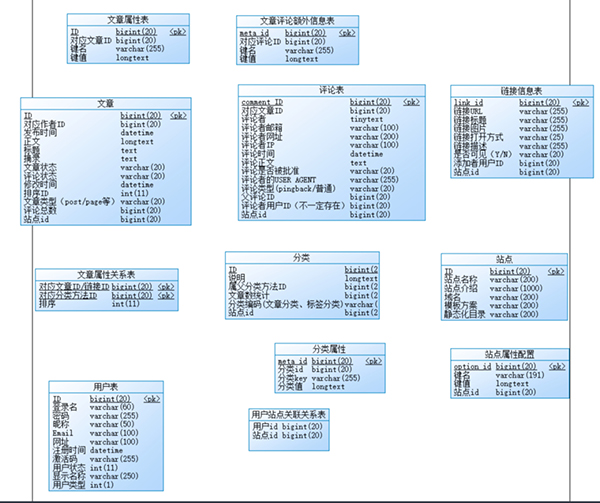
二、關于 chiner
chiner,發音:[ka??n?r],使用React+Electron+Java技術體系構建的一款元數建模平臺。
2018 年,作者和幾個對開源有興趣的社區好友開始打磨產品的原因,歷經三代,直到 2021 年 7 月份,終于推出了船新的 3.0 版本。
2019 年底,團隊差點解散,幸好有幾位好友關照,給了團隊兩個項目做,這才算是熬了過去。
不得不說,做任何一件事情都不容易啊,光靠情懷也許可以撐過產品初期,但越往后去,遇到生存問題時,就會非常困難。
在此,我們必須得為每一位開源作者奉上最真誠的掌聲,希望他們的產品都能有一番天地。也希望,未來我的產品出現在大家的面前時,能給它多一點點包容和支持。
三、安裝 chiner
chiner 支持 Windows、macOS 和 Linux,下載地址如下所示:
https://gitee.com/robergroup/chiner/releases
碼云做了外部鏈接的攔截,導致直接復制鏈接到地址欄才能完成下載。我這里以 macOS 為例。
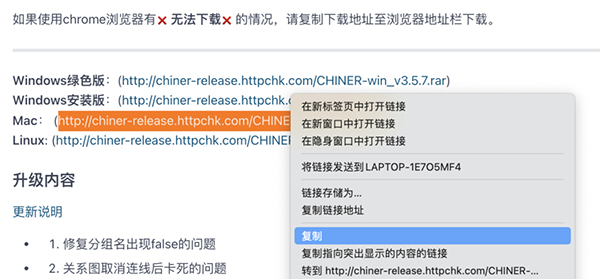
安裝完成后首次打開的樣子是這樣的。

chiner 提供了非常貼心的操作手冊和參考模板,如果時間比較充分的話,可以先把操作手冊過一遍,寫得非常詳細。
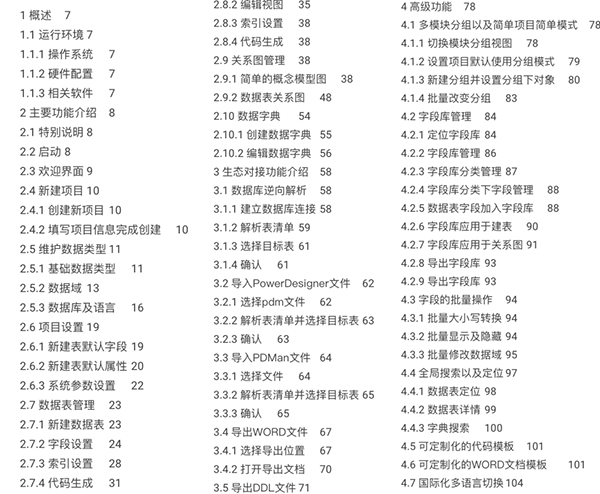
四、上手 chiner
01、導入導出
因為我之前有一份 PowerDesigner 文件,所以可以直接導入到 chiner。
第一步,新建一個項目 codingmore。
第二步,選擇導入 PowerDesigner 文件。

第三步,選擇要添加的數據表。
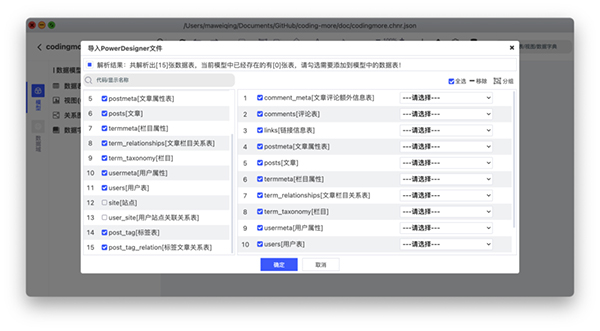
第四步,導入完成后,就可以點開單表進行查看了。

第五步,當完成重新設計后,就可以選擇導出 DDL 到數據庫表了。
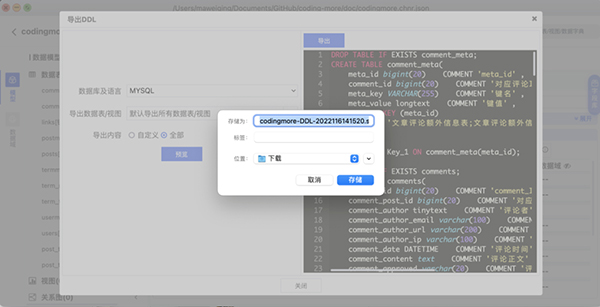
當然了,也可以直接配置數據庫 DB,這樣就可以直接連接導入導出了。
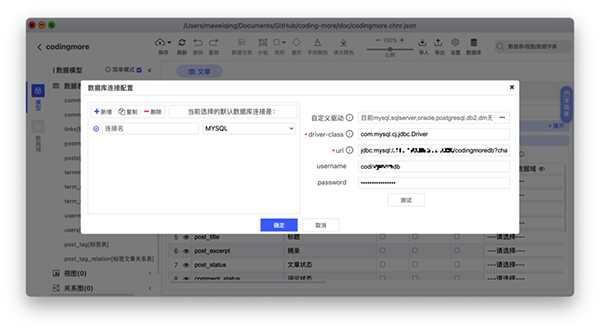
導出的 SQL 文件可以直接通過寶塔面板上傳到服務器端,然后再直接導入到數據庫。
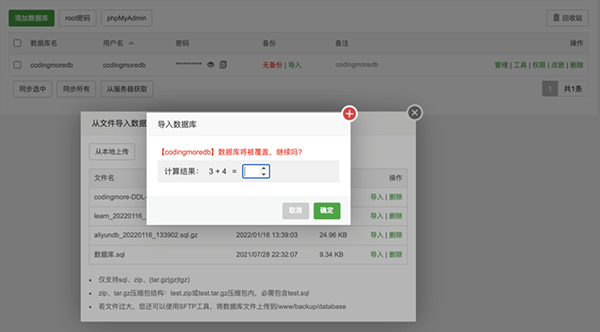
如果需要用到數據庫說明文檔的話,也可以直接通過導出到 Word 文檔來完成。
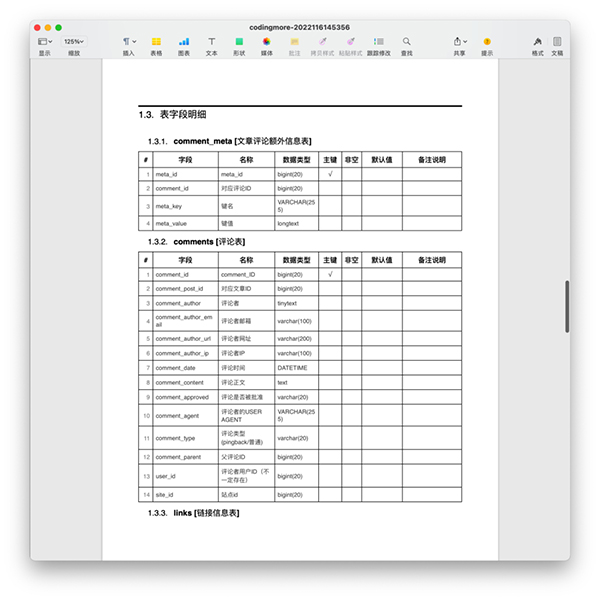
02、維護數據類型
chiner 自帶了幾種常見的數據類型,比如字串、小數、日期等,我們也可以根據自己的需要添加新的數據類型。
比如說默認的字串類型關聯到其他數據庫的類型如下所示:

數據域是在數據類型的基礎上,基于當前項目定義的有一定業務含義的數據類型,比如說我這里維護了一個長度為 90 的名稱數據域。
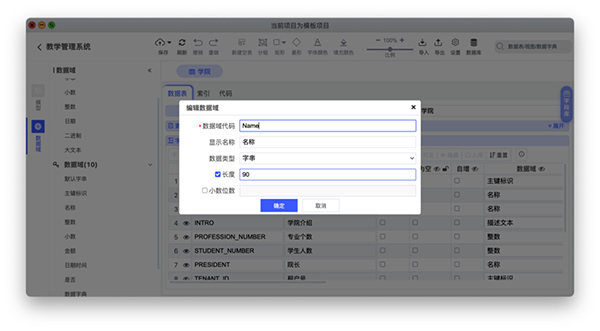
當我需要把某個數據字段的數據域設置成「名稱」的時候,長度就會自動填充為 90,不需要手動再去設置。
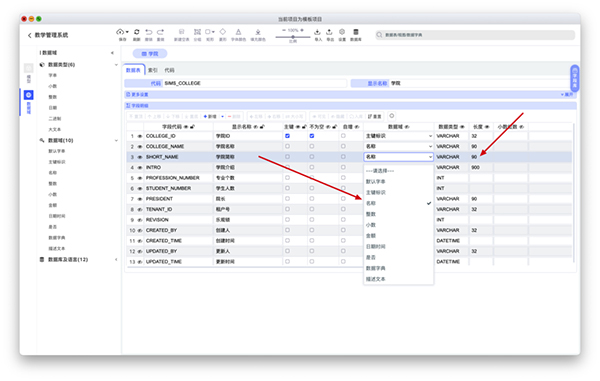
03、維護數據表
第一步,選中數據表,右鍵選擇「新增數據表」
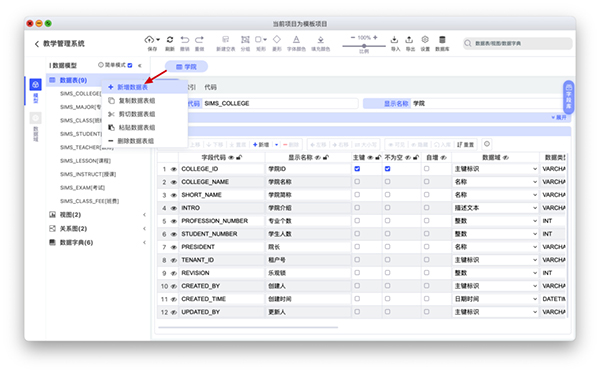
第二步,填寫數據表名
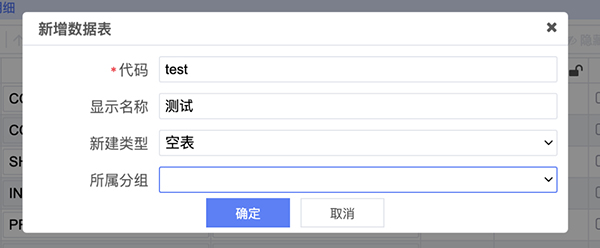
點擊「確定」后,chiner 會幫我們自動生成一些常見常用的字段,比如說創建人、創建時間、更新人、更新時間等,非常的智能化。通常來說,這些字段都是必須的。
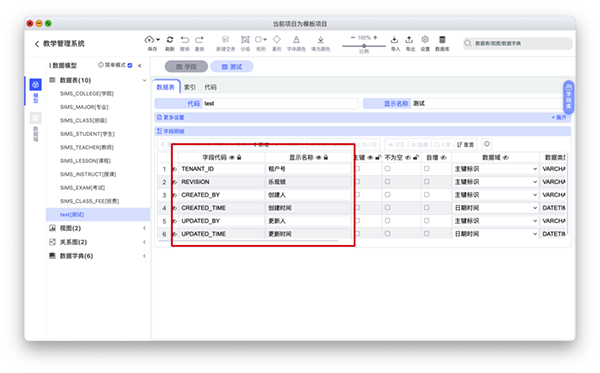
如果這些默認字段不滿足需求的時候,還可以點擊「設置」新增默認字段,比如說刪除標記,一般來說為了安全起見,數據庫都會采用非物理刪除。
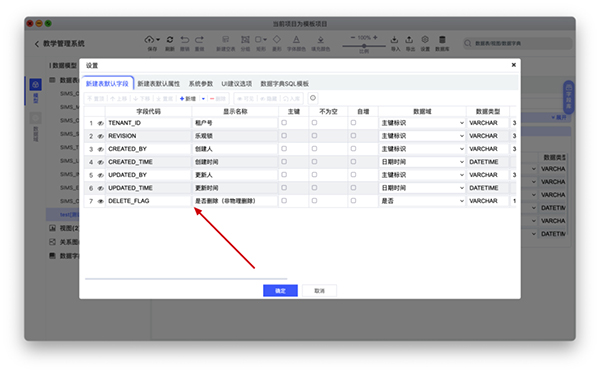
一般來說,我們更習慣字段小寫命名,因此可以直接選中一列,然后選擇大小寫轉換。
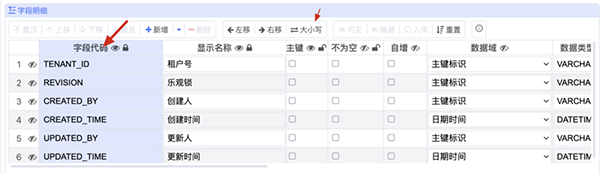
就變成小寫了。

04、維護關系圖
第一步,選擇「關系圖」,右鍵選擇「新增關系圖」
第二步,把需要關聯的表拖拽到右側的面板當中,然后按照字段進行連線,非常的方便。比如說班級和學院表、班級和專業表的關系,就如下圖所示。
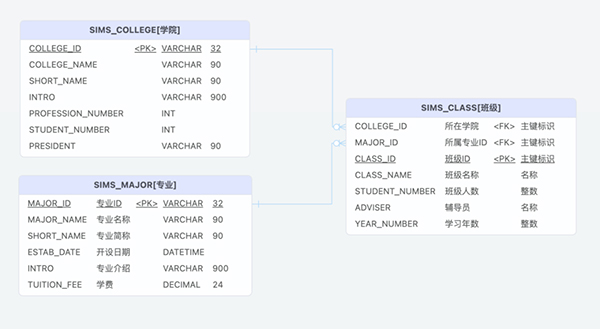
來看一下整體給出來的關系圖,還是非常清爽的。

五、尾聲
chiner 還有更多更強大的功能,大家覺得不錯的話,可以去嘗試一下。用的熟練的話,肯定能在很大程度上提高生產效率。
就我個人的使用體驗來說,chiner 比 PowerDesigner 更輕量級,也更符合日常的操作習慣,為國產開源點贊!
原文地址:https://mp.weixin.qq.com/s/wz45cb-aEeBaeUrnrodQtQ